
Comment résoudre le problème d'écran tactile OnePlus ne répond plus ? 6 Solutions !
May 23, 2025 • Déposé à: Solution de Réparation de Téléphone • Des solutions éprouvées
"J'ai un OnePlus 10 Pro et je rencontre un problème où l'écran tactile ne fonctionne pas, sauf pour le lecteur d'empreintes digitales, les boutons physiques, ainsi que les touches retour et accueil. Est-ce que quelqu'un sait comment résoudre ce problème ?"
Rien n'est plus frustrant que l'écran tactile de votre téléphone qui ne répond plus. Compte tenu de l'importance des smartphones dans le travail quotidien, un téléphone dont l'écran tactile ne fonctionne pas peut nuire à votre routine. C'est un problème que l'on retrouve dans la plupart des marques de smartphones, même parmi les téléphones OnePlus, connus pour leurs performances efficaces. Si l 'écran tactile de votre OnePlus ne fonctionne pas, cela peut être une expérience épuisante.
Heureusement pour vous, il existe de nombreux moyens de résoudre ce problème. Cet article présentera six solutions pour résoudre le problème de l'écran tactile qui ne répond plus sur les appareils OnePlus. Il examinera également en détail les raisons de ce problème et fournira une liste de conseils pour l'éviter à l'avenir.
Partie 1 : Quelle est la cause que l'écran tactile de OnePlus ne répond plus ?
Il est difficile de déterminer les causes de l'absence de réponse de l'écran tactile OnePlus. De nombreuses raisons, allant de bogues mineurs à des problèmes matériels graves, peuvent en être la cause. Pour trouver la raison exacte ou presque, vous devrez examiner l'activité de votre appareil avant que ce problème ne se produise. Vous pouvez utiliser les raisons courantes suivantes, à l'origine du dysfonctionnement de l'écran tactile du OnePlus 6T, comme base de votre investigation :
1. Étalonnage de l'écran tactile
L'utilisation excessive d'un smartphone peut entraîner un déréglage de l'écran tactile. Cela signifie que tant que l'écran tactile n'est pas recalibré correctement, les problèmes d'écran tactile ne fonctionnant pas continueront à se produire.
2. Problème de batterie
Si la batterie de votre appareil est endommagée ou en fin de vie, elle peut être à l'origine des problèmes de non-réponse de l'écran tactile. En outre, une batterie faible et un problème avec le port de charge peuvent également être à l'origine de ce problème.
3. Fichiers système corrompus
La présence de fichiers système corrompus est également une cause importante de ces problèmes. Ces fichiers corrompus peuvent également entraîner de graves problèmes de performance sur votre téléphone.
4. Réglages contradictoires
Il est également possible que les paramètres conflictuels de votre appareil soient à l'origine de ce problème. Ces paramètres peuvent aller de la sensibilité tactile au taux de rafraîchissement de l'écran. Si ces conflits ne sont pas résolus, les performances de l'écran tactile continueront à se dégrader.
Partie 2 : Les solutions courantes pour résoudre un écran tactile de OnePlus qui ne répond pas
Réparer un écran tactile OnePlus qui ne fonctionne pas est simple, tant qu'il ne s'agit pas d'un problème matériel grave. Bien qu'il existe plusieurs méthodes pour résoudre ce problème, nous avons sélectionné les 6 solutions les plus courantes et faciles. Voici les 6 solutions pour résoudre un écran insensible sur un appareil OnePlus :
Solution 1. Redémarrer le téléphone OnePlus
Comme pour tout autre problème ou appareil, la première solution à essayer est de redémarrer votre appareil. C'est la meilleure solution pour résoudre le problème de l'écran tactile du OnePlus 5T qui ne fonctionne pas si des bugs et des dysfonctionnements temporaires en sont la cause. Lorsque vous redémarrez votre appareil, cela élimine tous les bugs temporaires et réinitialise les processus de votre appareil. Suivez ce guide pour redémarrer votre appareil OnePlus :
Instruction : Appuyez sur le bouton "Alimentation" et maintenez-le enfoncé pendant quelques secondes jusqu'à ce que l'appareil s'éteigne. Attendez quelques instants, puis utilisez le bouton "Alimentation" pour rallumer l'appareil. Sur certains appareils OnePlus, vous devez également utiliser le bouton "Volume -" en même temps que le bouton "Alimentation" pour redémarrer l'appareil.

Solution 2. Vérifier le port de charge et la batterie
Les problèmes liés à la batterie de votre OnePlus 5 peuvent également entraîner un dysfonctionnement de l'écran tactile. Cela peut être dû à une batterie faible ou presque vide. Dans certains cas, des problèmes graves de batterie peuvent également être à l'origine de ce problème. De même, des problèmes au niveau du port de charge peuvent être la cause de l'écran tactile qui ne fonctionne pas.
Ainsi, vous devriez vérifier et nettoyer le port de charge de votre appareil pour voir si cela résout le problème. De plus, éteignez votre appareil, chargez-le, puis redémarrez-le pour vérifier si le problème de l'écran tactile est résolu.
Solution 3. Contacter le support client OnePlus
Contacter le support client OnePlus peut également aider à résoudre le problème d'écran tactile du OnePlus 8T. C'est particulièrement utile si vous ne parvenez pas à identifier la cause et que vous souhaitez obtenir l'avis d'un expert. Le support client OnePlus vous aidera à identifier le problème et à recommander une solution.
C'est une excellente option si le tactile de votre appareil OnePlus ne fonctionne pas en raison de problèmes matériels. Ils peuvent vous orienter vers un centre de service adapté pour réparer votre téléphone et résoudre ce problème.

Solution 4. Effacer le cache de votre appareil OnePlus
Une raison courante pour laquelle le OnePlus Nord reste bloqué sur l'écran de chargement est la partition de cache saturée. Si vous ne nettoyez pas la partition de cache de votre appareil OnePlus, ses performances se dégraderont. En conséquence, votre appareil pourra rencontrer des problèmes tels que l'écran tactile qui ne fonctionne pas ou le blocage sur l'écran de chargement. Voici comment vider le cache de votre appareil OnePlus :
Étape 1 : Éteignez votre appareil en appuyant et en maintenant le bouton "Alimentation". Une fois l'appareil éteint, appuyez simultanément sur les boutons "Alimentation" et "Volume -" jusqu'à ce que le logo OnePlus apparaisse.

Étape 2 : Maintenant, entrez le code PIN ou le modèle de votre téléphone et choisissez une langue. Après avoir sélectionné la langue, choisissez "Effacer les données et le cache".

Étape 3 : Sélectionnez "Effacer la mémoire cache" sur l'écran suivant et confirmez l'action en cliquant sur "Oui" dans la fenêtre qui suit. Une fois le processus terminé, choisissez "Redémarrer" pour redémarrer votre appareil.

Solution 5. Réinitialisation des paramètres d'usine
Parfois, l'effacement de la partition cache ne permet pas de résoudre le problème d'écran tactile. Dans ce cas, vous devez réinitialiser votre appareil OnePlus. C'est la meilleure et dernière solution si les autres solutions n'ont pas fonctionné et que vous ne pouvez pas en déterminer la cause. La réinitialisation d'usine de votre OnePlus supprimera toutes les données du téléphone. Il est donc conseillé de créer une sauvegarde correcte avant d'essayer cette solution. Suivez ces étapes pour réinitialiser votre OnePlus en un rien de temps :
Étape 1 : Lancez Réglages sur votre appareil OnePlus et appuyez sur "Système" pour sélectionner "Réinitialiser les options".

Étape 2 : Dans les "Options de réinitialisation", sélectionnez "Effacer toutes les données (réinitialisation d'usine)" et confirmez l'action en appuyant à nouveau sur "Effacer toutes les données". Le processus de réinitialisation d'usine démarre.

Solution 6. Remplacer l'ancien écran par un nouvel écran
Si aucune des solutions mentionnées ci-dessus n'a fonctionné jusqu'à présent, vous devez remplacer l'écran tactile. Le remplacement de l'écran tactile est recommandé en cas de problèmes matériels ou logiciels graves. Toutefois, cette solution peut s'avérer assez coûteuse, car les nouveaux écrans tactiles ne sont pas bon marché. Les prix des nouveaux écrans tactiles varient en fonction du modèle. Ces prix commencent à 20 dollars et vont jusqu'à des centaines de dollars.
Partie 3 : Comment éviter que l'écran du OnePlus ne réagisse pas ?
Il n'est pas difficile de protéger votre appareil OnePlus contre les problèmes de système tels que le dysfonctionnement de la touche. S'il est vrai qu'il n'est pas possible d'éviter ces problèmes à 100 %, les risques peuvent néanmoins être réduits dans une large mesure. Pour éviter que l'écran de votre OnePlus ne réponde plus, voici quelques conseils à suivre :
- Mises à jour régulières : Assurez-vous que votre appareil OnePlus utilise toujours la dernière version logicielle disponible. Cela peut aider à prévenir les bogues ou dysfonctionnements susceptibles de rendre l'écran non réactif.
- Protection de l'appareil : Il est également essentiel d'utiliser un étui de téléphone et une protection d'écran de bonne qualité. Cela protège votre appareil OnePlus contre les dommages physiques. Les chutes, les chocs ou les rayures peuvent endommager l'écran et le rendre insensible.
- Supprimez les applications inutiles : Si vous avez trop d'applications sur vos appareils OnePlus, cela peut entraîner des problèmes de manque de réactivité de l'écran. Vous ne devez donc installer que les applications dont vous avez besoin et supprimer celles qui ne sont plus utiles.
- Utilisez Dr.Fone 13 : Avoir un outil professionnel comme Wondershare Dr.Fone dans votre arsenal est très utile pour se protéger contre les problèmes système. Si un problème système parvient à se produire, Dr.Fone est capable de le résoudre en quelques secondes. De plus, il s'agit d'un outil complet pour smartphone, offrant des fonctionnalités de transfert de données, de changement de localisation et de réparation du système.
Une nouvelle version de Dr.Fone devrait être lancée dans la seconde moitié de ce mois. Cette version comprendra de nombreuses améliorations, des fonctionnalités avancées et une prise en charge élargie des appareils. De plus, elle offrira une interface améliorée et plus conviviale.
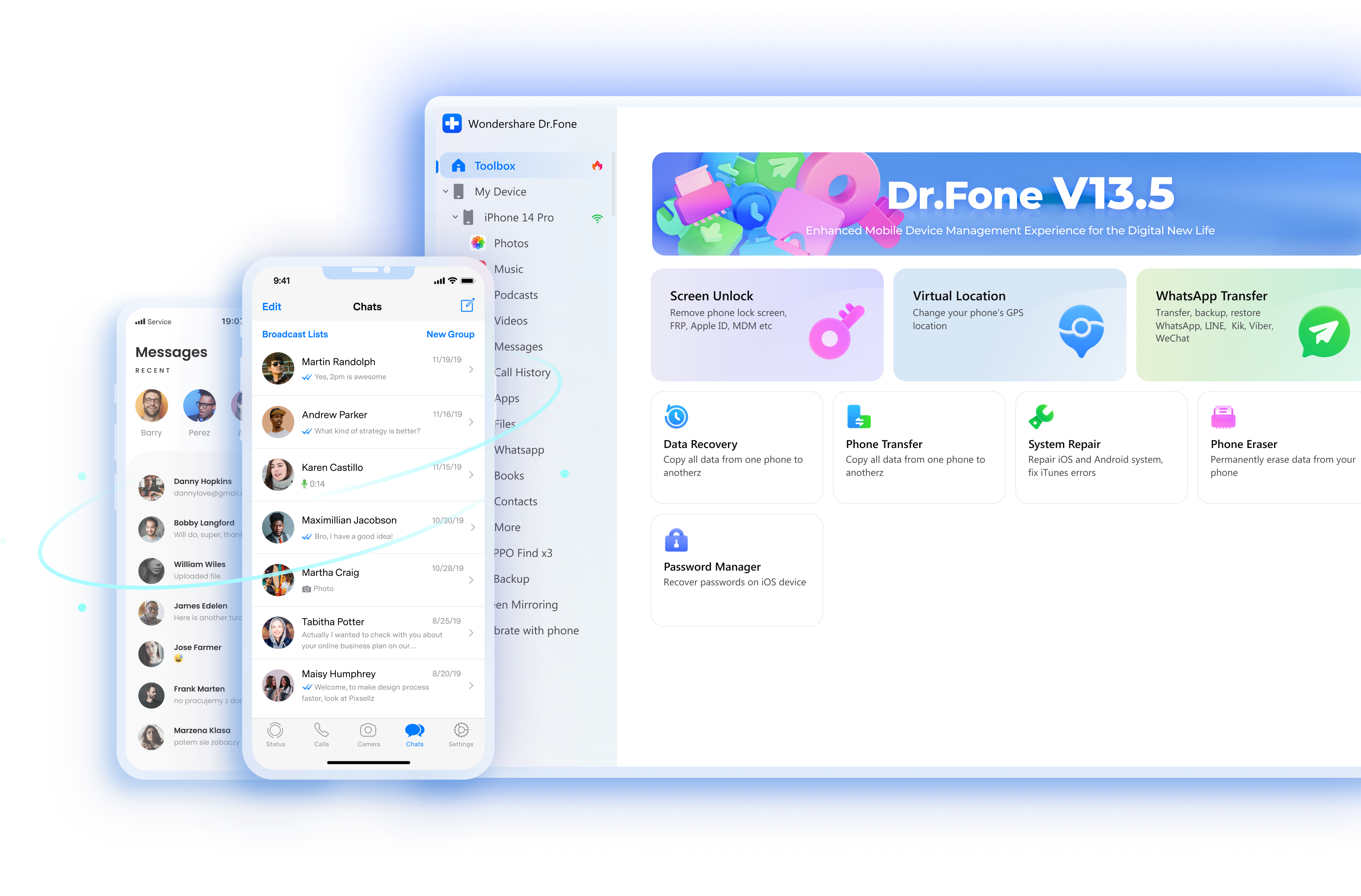
Conclusion
Pour résumer cet article, on peut dire que des problèmes comme l'écran tactile d'un OnePlus qui ne fonctionne pas font partie des aléas de la vie. Ces problèmes peuvent survenir à tout moment et il est difficile de s'en protéger totalement. Ainsi, avoir un outil comme Wondershare Dr.Fone est le meilleur choix. Il vous aidera non seulement à vous prémunir contre les problèmes système, mais également à les résoudre s'ils se produisent.
Conseil Bonus : Contournez facilement l'écran de verrouillage OnePlus sans mot de passe grâce à Dr.Fone - Déverrouillage d'Écran (Android). Cet outil de suppression de l'écran de verrouillage Android peut retirer les verrouillages par schéma, code PIN, mot de passe et empreinte digitale. Les marques prises en charge incluent Samsung, Xiaomi, OnePlus et bien d'autres.
Problèmes Android
- Mise à jour Android
- 1. Télécharger et utiliser Samsung Odin
- 2. Téléphone Samsung bloqué en mode Odin
- 3. Problèmes et solutions pour Android 9 Pie
- 4. Dernières mises à jour pour Android 11
- 5. Mettre à jour Android Oreo 8.1
- Android ne fonctionne pas
- 1. Solution pour un téléphone Android brické
- 3. Réparer un téléphone Android soft-brické
- 4. Flasher un téléphone Android mort
- 5. Réparer un téléphone qui s'éteint constamment
- 6. Réparer un problème de boucle de démarrage Android
- 7. Réparer des téléphones et tablettes Android
- Erreurs Android
- 1. Réparer l'erreur 495 lors du téléchargement d'applications
- 2. Réparer l'erreur 505 dans le Google Play Store
- 3. Solutions pour l'erreur d'authentification
- 5. Réparer l'erreur de code 920 dans le Google Play Store
- 6. Réparer l'erreur de cryptage
- Problèmes d'écran
- 1. Réparer un écran de tablette Fire non réactif
- 2. Réparer un écran tactile Android non réactif
- 3. Réparer un problème d'écran tactile Android
- 4. Réparer un téléphone bloqué sur l'écran de démarrage
- 5. Solutions pour un écran de tablette non fonctionnel
- 6. Outils pour supprimer les pixels coincés
- 7. Réparer l'écran noir de la mort Android
- 8. Réparer un téléphone Android bloqué sur l'écran de démarrage
- 9. Réparer l'écran blanc de la mort Android
- 10. Réparer l'écran bleu de la mort Android
- 11. Réparer l'écran de la tablette ONN non fonctionnel
- 12. Réparer un problème d'écran tactile Android
- 13. Réparer un téléphone avec un écran noir
- 14. Réparer l'écran tactile Realme non réactif
- 15. Réparer un téléphone non réactif au toucher
- Problèmes Android
- ● Gérer/transférer/récupérer des données
- ● Déverrouiller l'écran/activer/verrouiller FRP
- ● Réparer la plupart des problèmes iOS et Android
- Réparer maintenant Réparer maintenant Réparer maintenant

















Blandine Moreau
staff Rédacteur